
നീക്കംചെയ്യാവുന്ന മീഡിയയിൽ ഒഎസിന്റെ ഒരു അധിക പകർപ്പ് ചിലപ്പോൾ ആവശ്യമാണ്. സിസ്റ്റം നിയന്ത്രണങ്ങൾ കാരണം സ്റ്റാൻഡേർഡ് ഇൻസ്റ്റാളേഷൻ പ്രവർത്തിക്കില്ല, അതിനാൽ മറ്റൊരു മൂന്നാം കക്ഷി സോഫ്റ്റ്വെയർ ഉപയോഗിച്ച് നിങ്ങൾ അധിക കൃത്രിമത്വം നൽകണം. ഇന്ന് ഞങ്ങൾ ഒരു ബാഹ്യ ഹാർഡ് ഡിസ്ക് തയ്യാറാക്കി വിൻഡോസ് ഇൻസ്റ്റാളേഷനുമായി അവസാനിക്കുന്നതിലൂടെ മുഴുവൻ പ്രക്രിയയും ഓണാക്കും.
ഒരു ബാഹ്യ ഹാർഡ് ഡ്രൈവിനായി വിൻഡോസ് ഇൻസ്റ്റാൾ ചെയ്യുക
സോപാധികമായി, എല്ലാ പ്രവർത്തനങ്ങളും മൂന്ന് ഘട്ടങ്ങൾ വിതരണം ചെയ്യാൻ കഴിയും. ജോലി ചെയ്യാൻ, നിങ്ങൾക്ക് ഇൻറർനെറ്റിന് സ free ജന്യമായി ബാധകമായ മൂന്ന് വ്യത്യസ്ത പ്രോഗ്രാമുകൾ നിങ്ങൾക്ക് ആവശ്യമാണ്, അവയെക്കുറിച്ച് ചുവടെ സംസാരിക്കുക. നിർദ്ദേശങ്ങൾ പരിചയപ്പെടുത്താം.ഘട്ടം 1: ബാഹ്യ എച്ച്ഡിഡി തയ്യാറാക്കുക
സാധാരണയായി, ഉപയോക്താക്കൾ ആവശ്യമായ എല്ലാ ഫയലുകളും സംരക്ഷിക്കുന്ന ഒരു പാർട്ടീഷനുണ്ട്, അതായത്, വിൻഡോകൾ ഇൻസ്റ്റാൾ ചെയ്യുന്ന ഒരു അധിക ലോജിക്കൽ ഡിസ്ക് സൃഷ്ടിക്കണമെങ്കിൽ, അതായത്, നിങ്ങൾ നിങ്ങളെ പരിചയപ്പെടാൻ ഞങ്ങൾ നിങ്ങളെ ഉപദേശിക്കുന്നു ഇനിപ്പറയുന്ന നിർദ്ദേശങ്ങൾ:
- Aomi പാർട്ടീഷൻ അസിസ്റ്റന്റ് പ്രോഗ്രാം ഉപയോഗിച്ചുള്ള എളുപ്പവഴിയാണ് സ space ജന്യ ഇടം. Official ദ്യോഗിക സൈറ്റിൽ നിന്ന് ലോഡുചെയ്യുക, നിങ്ങളുടെ കമ്പ്യൂട്ടറിൽ ഇടുക.
- എച്ച്ഡിഡി മുൻകൂട്ടി ബന്ധിപ്പിക്കുക, പാർട്ടീഷനുകളുടെ പട്ടികയിൽ നിന്ന് ഇത് തിരഞ്ഞെടുത്ത് "മാറിക്കൊണ്ടിരിക്കുന്ന വിഭാഗം" പ്രവർത്തനത്തിൽ ക്ലിക്കുചെയ്യുക.
- ഉചിതമായ വോളിയം "മുമ്പ് ഒഴിഞ്ഞുകിടക്കുന്ന ഇടം" എന്നതിലേക്ക് നൽകുക. ഏകദേശം 60 ജിബി മൂല്യം തിരഞ്ഞെടുക്കാൻ ഞങ്ങൾ ശുപാർശ ചെയ്യുന്നു, പക്ഷേ നിങ്ങൾക്ക് കഴിയും. മൂല്യം നൽകിയ ശേഷം, "ശരി" ക്ലിക്കുചെയ്യുക.


ഏതെങ്കിലും കാരണത്താൽ Aomi പാർട്ടീഷൻ അസിസ്റ്റന്റ് നിങ്ങൾക്ക് അനുയോജ്യമല്ലെങ്കിൽ, ചുവടെയുള്ള ലിങ്ക് സംബന്ധിച്ച മറ്റൊരു ലേഖനത്തിലെ മറ്റ് സോഫ്റ്റ്വെയറിന്റെ മറ്റ് പ്രതിനിധികളുമായി സ്വയം പരിചയപ്പെടുത്താൻ ഞങ്ങൾ ശുപാർശ ചെയ്യുന്നു. ഇതുപയോഗിച്ച് നിങ്ങൾക്കും സമാന പ്രവർത്തനങ്ങൾ നടത്തേണ്ടതുണ്ട്.
കൂടുതൽ വായിക്കുക: ഹാർഡ് ഡിസ്ക് വിഭാഗങ്ങളുമായി പ്രവർത്തിക്കുന്നതിനുള്ള പ്രോഗ്രാമുകൾ
ലോഗിക് ഡിസ്കുകളുമായി പ്രവർത്തിക്കുന്നതിന് ഞങ്ങൾ ഇപ്പോൾ അന്തർനിർമ്മിത വിൻഡോസ് ഫംഗ്ഷൻ ഉപയോഗിക്കുന്നു. പുതുതായി തിരഞ്ഞെടുത്ത ശൂന്യമായ സ്ഥലത്ത് നിന്ന് ഒരു പുതിയ വിഭാഗം സൃഷ്ടിക്കാൻ ഞങ്ങൾക്ക് അത് ആവശ്യമാണ്.
- "ആരംഭിക്കുക" തുറന്ന് "നിയന്ത്രണ പാനലിലേക്ക് പോകുക".
- "അഡ്മിനിസ്ട്രേഷൻ" വിഭാഗത്തിൽ ക്ലിക്കുചെയ്യുക.
- തുറക്കുന്ന വിൻഡോയിൽ, നിങ്ങൾ "കമ്പ്യൂട്ടർ മാനേജുമെന്റ്" തിരഞ്ഞെടുക്കണം.
- "ഡിസ്ക് മാനേജ്മെന്റിലേക്ക്" പോകുക.
- ആവശ്യമായ വോളിയം കണ്ടെത്തുക, പ്രധാന ഡിസ്കിന്റെ സ്വതന്ത്ര സ്ഥലത്ത് വലത്-ക്ലിക്കുചെയ്ത് "ലളിതമായ ഒരു ടോം സൃഷ്ടിക്കുക" തിരഞ്ഞെടുക്കുക.
- അടുത്ത ഘട്ടത്തിലേക്ക് പോകാൻ "അടുത്ത ഘട്ടത്തിൽ ക്ലിക്കുചെയ്യാൻ ഒരു വിസാർഡ് തുറക്കും.
- രണ്ടാമത്തെ വിൻഡോയിൽ, ഒന്നും മാറ്റരുത്, ഉടൻ തന്നെ കൂടുതൽ നീങ്ങരുത്.
- നിങ്ങൾക്ക് ഇത് വേണമെങ്കിൽ നിങ്ങളുടെ സ്വന്തം കത്ത് നൽകാം, തുടർന്ന് "അടുത്തത്" ക്ലിക്കുചെയ്യുക.
- രണ്ടാമത്തെ പ്രവർത്തനം ഒരു വിഭാഗം ഫോർമാറ്റ് ചെയ്യുക എന്നതാണ്. അതിന്റെ ഫയൽ സിസ്റ്റം എൻടിഎഫ്എസ് ആണെന്ന് പരിശോധിക്കുക, മേലിൽ ഏതെങ്കിലും പാരാമീറ്ററുകളെ മാറ്റരുത്, "അടുത്തത്" അമർത്തിക്കൊണ്ട് പ്രക്രിയ പൂർത്തിയാക്കുക.
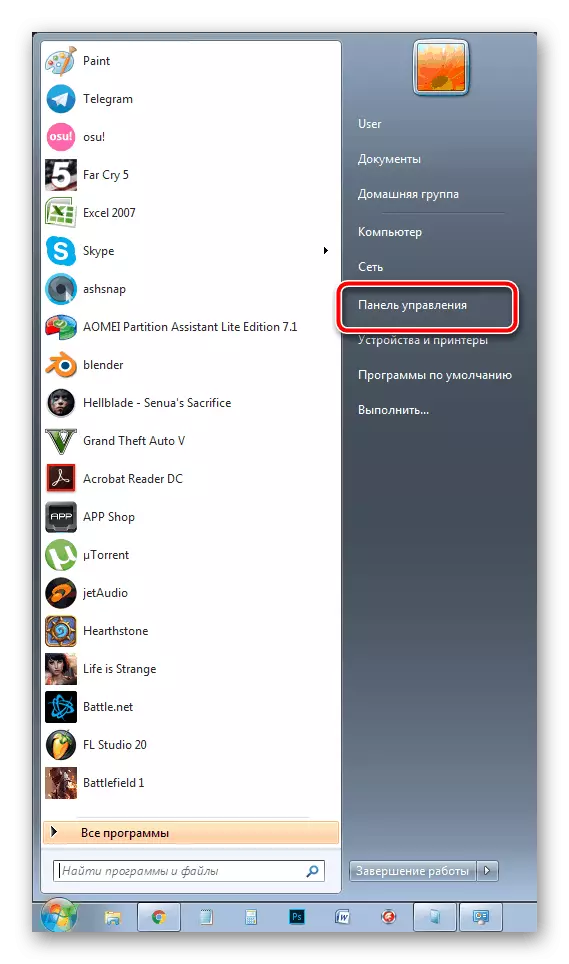



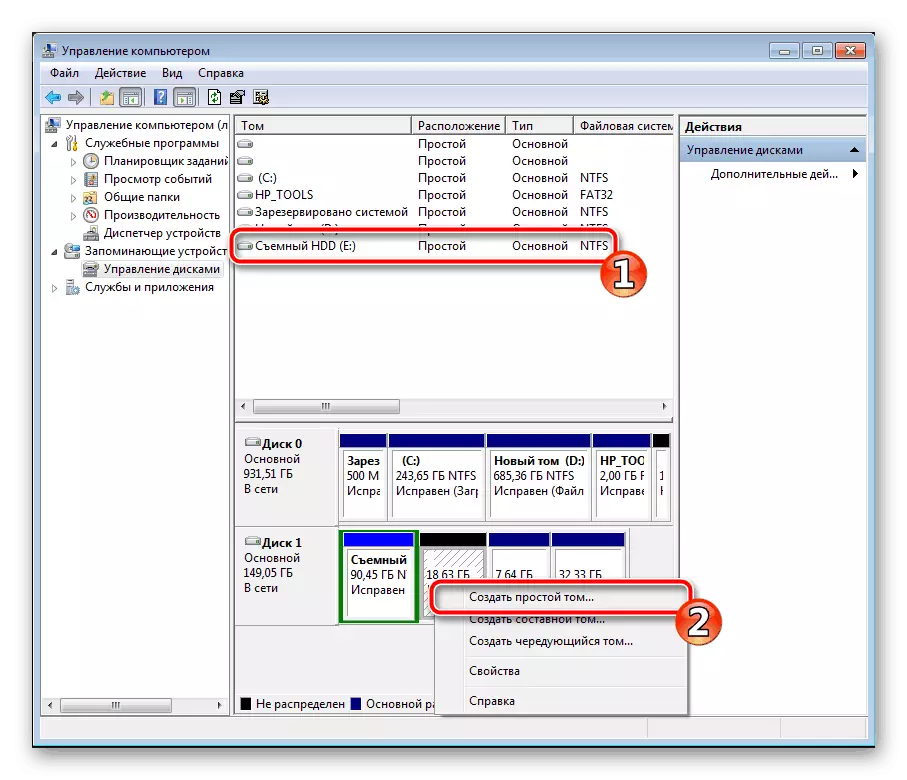

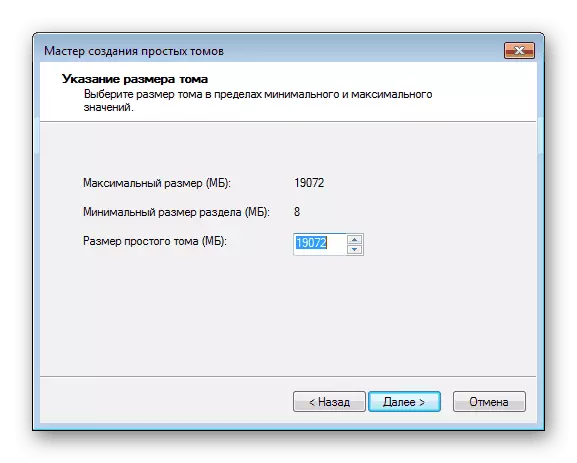
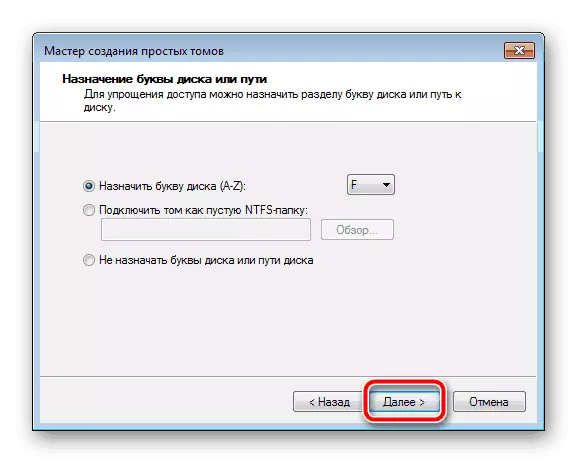

അത്രയേയുള്ളൂ. ഇപ്പോൾ നിങ്ങൾക്ക് അടുത്ത ആൽഗോരിതം പ്രവർത്തനത്തിലേക്ക് പോകാം.
ഘട്ടം 2: ഇൻസ്റ്റാളേഷനായി വിൻഡോകൾ തയ്യാറാക്കുക
മുകളിൽ സൂചിപ്പിച്ചതുപോലെ, ഒരു കമ്പ്യൂട്ടർ ആരംഭിക്കുമ്പോൾ സാധാരണ ഇൻസ്റ്റാളേഷൻ പ്രക്രിയ അനുയോജ്യമല്ല, അതിനാൽ നിങ്ങൾ വിൻടിടി സജ്ജീകരണ പ്രോഗ്രാം അപ്ലോഡ് ചെയ്ത് ചില കൃത്രിമത്വം നടത്തണം. ഇതുമായി ഇത് കൈകാര്യം ചെയ്യാം കൂടുതൽ വായിക്കുക:
Wind ദ്യോഗിക സൈറ്റിൽ നിന്ന് വിൻട്ട് സജ്ജീകരണം ഡൗൺലോഡുചെയ്യുക
- ഐഎസ്ഒ ഫോർമാറ്റിലെ വിൻഡോസിന്റെ തിരഞ്ഞെടുത്ത പതിപ്പിന്റെ ഒരു പകർപ്പ് ലോഡുചെയ്യുക, അതുവഴി ഭാവിയിൽ നിങ്ങൾക്ക് ചിത്രം മ mount ണ്ട് ചെയ്യാൻ കഴിയും.
- ഒരു ഡിസ്ക് ഇമേജ് സൃഷ്ടിക്കുന്നതിന് ഏതെങ്കിലും സൗകര്യപ്രദമായ പ്രോഗ്രാം ഉപയോഗിക്കുക. അത്തരം സോഫ്റ്റ്വെയറിന്റെ മികച്ച പ്രതിനിധികളുമായി വിശദാംശം. ചുവടെയുള്ള മറ്റൊരു മെറ്റീരിയൽ നേടുക. അത്തരം സോഫ്റ്റ്വെയർ ഇൻസ്റ്റാൾ ചെയ്ത് ഈ സോഫ്റ്റ്വെയർ ഉപയോഗിച്ച് ഡ download ൺലോഡ് ചെയ്ത വിൻഡോസ് പകർപ്പ് ഐഎസ്ഒയിലേക്ക് തുറക്കുക.
- എന്റെ കമ്പ്യൂട്ടറിലെ "നീക്കംചെയ്യാവുന്ന മീഡിയയുള്ള ഉപകരണം" എന്ന വിഭാഗത്തിൽ, ഓപ്പറേറ്റിംഗ് സിസ്റ്റത്തിൽ നിങ്ങൾക്ക് ഒരു പുതിയ ഡിസ്ക് ഉണ്ടായിരിക്കണം.
- വിൻൻ സജ്ജീകരണവും "വിൻഡോസ് ഇൻസ്റ്റാളേഷൻ ഫയലുകളിലേക്കുള്ള പാത്ത്" എന്നതിലുമാണ് "തിരഞ്ഞെടുക്കുക" ക്ലിക്കുചെയ്യുക.
- മ mounted ണ്ട് ചെയ്ത OS ഉപയോഗിച്ച് ഡിസ്ക് പിന്തുടരുക, റൂട്ട് ഫോൾഡർ തുറന്ന് വിൻഡോസ് പതിപ്പിനെ ആശ്രയിച്ച് ഇൻസ്റ്റാൾ.ഇൻ അല്ലെങ്കിൽ ഇൻസ്റ്റാൾ ചെയ്യുക.SD ഫയൽ തിരഞ്ഞെടുക്കുക.
- ഇപ്പോൾ, രണ്ടാമത്തെ വിഭാഗത്തിൽ ഒരു ഡി ഡിയുടെ ഒരു കത്ത് പ്രത്യക്ഷപ്പെടുമ്പോൾ, ബൂട്ട് ലോഡർ ഇൻസ്റ്റാൾ ചെയ്യും (ഇത് മാറ്റാൻ ശുപാർശ ചെയ്യാൻ ശുപാർശ ചെയ്യുന്നില്ല), "OS- ൽ ഇൻസ്റ്റാൾ ചെയ്യേണ്ട ഡിസ്ക്" തിരഞ്ഞെടുക്കുക "ക്ലിക്കുചെയ്യുക ആദ്യ ഘട്ടത്തിൽ സൃഷ്ടിക്കപ്പെട്ട ഹാർഡ് ഡിസ്കിന്റെ വിഭജനം വ്യക്തമാക്കുക.
- "ഇൻസ്റ്റാളേഷൻ" ക്ലിക്കുചെയ്യുക.
- "എല്ലാം ക്ലാസിക് ബയോസ് ഉപയോഗിക്കുന്ന" ബൂട്ട് ലോഡർ "എന്നതിന് തൊട്ടടുത്തുള്ള" ബൂട്ട്സെക്റ്റ് ഉപയോഗിക്കുക "ഇനം നിങ്ങൾ തുറക്കും, കമ്പ്യൂട്ടർ ക്ലാസിക് ബയോസ് ഉപയോഗിക്കുന്നുവെങ്കിൽ" ബയോസ് "സജ്ജമാക്കണം. ഡ്രോപ്പ്-ഡ menu ൺ മെനുവിൽ നിന്നുള്ള യുഇഎഫ്ഐയുടെ ഉടമകൾ ഉചിതമായ ഇനം തിരഞ്ഞെടുക്കേണ്ടതുണ്ട്, തുടർന്ന് "ശരി" ക്ലിക്കുചെയ്യുക.
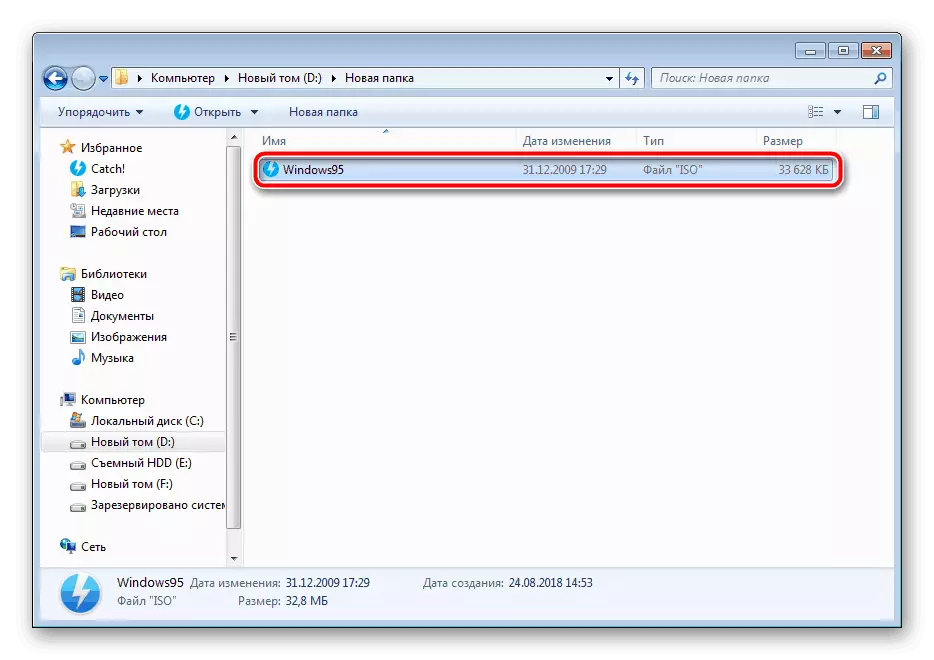
കൂടുതൽ വായിക്കുക: ഒരു ഡിസ്ക് ഇമേജ് സൃഷ്ടിക്കുന്നതിനുള്ള പ്രോഗ്രാമുകൾ




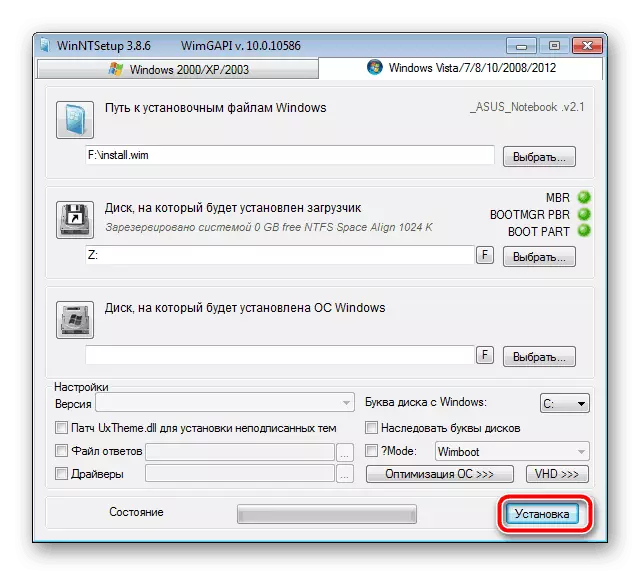

കമ്പ്യൂട്ടർ പുനരാരംഭിച്ചതിനുശേഷം, ഡ download ൺലോഡുചെയ്യുന്നതിന് ഓപ്ഷൻ വാഗ്ദാനം ചെയ്യുമെന്നും ആവശ്യമുള്ള ഓപ്ഷൻ തിരഞ്ഞെടുത്ത് ഒരു പുതിയ പ്ലാറ്റ്ഫോം സജ്ജീകരിക്കുന്നതിന് സ്റ്റാൻഡേർഡ് നടപടിക്രമം പാലിക്കുക.
ഘട്ടം 3: വിൻഡോസ് ഇൻസ്റ്റാൾ ചെയ്യുക
അവസാന ഘട്ടം ഇൻസ്റ്റാളേഷൻ പ്രോസസ്സിനെ തന്നെത്തന്നെയാണ്. നിങ്ങൾ കമ്പ്യൂട്ടർ ഓഫുചെയ്യേണ്ടതില്ല, എങ്ങനെയെങ്കിലും ഒരു ബാഹ്യ ഹാർഡ് ഡിസ്കിൽ നിന്ന് ബൂട്ട് സജ്ജമാക്കുക, കാരണം എല്ലാം വിൻടിടി സജ്ജീകരണ പ്രോഗ്രാമിലൂടെ സംഭവിക്കുന്നു. ഇത് സ്റ്റാൻഡേർഡ് നിർദ്ദേശം മാത്രമേ പിന്തുടരുകൂ. വിൻഡോസിന്റെ ഓരോ പതിപ്പിനും ഞങ്ങൾ വിശദമായി വരച്ച സൈറ്റിൽ ഞങ്ങൾ ഉണ്ട്. എല്ലാ മുൻകൂട്ടി കാണിക്കുകയും ഒഴിവാക്കി ഇൻസ്റ്റാളേഷൻ വിവരണത്തിലേക്ക് നേരിട്ട് പോകുക.
കൂടുതൽ വായിക്കുക: വിൻഡോസ് എക്സ്പി, വിൻഡോസ് 7, വിൻഡോസ് 8 ഇൻസ്റ്റാൾ ചെയ്യുന്നതിന് ഘട്ടം ഘട്ടമായുള്ള ഗൈഡ്
ഇൻസ്റ്റാളേഷൻ പൂർത്തിയാകുമ്പോൾ, നിങ്ങൾക്ക് ഒരു ബാഹ്യ എച്ച്ഡിഡി ബന്ധിപ്പിക്കാനും അതിൽ ഇൻസ്റ്റാൾ ചെയ്തിട്ടുള്ള OS ഉപയോഗിക്കാനും കഴിയും. നീക്കംചെയ്യാവുന്ന മീഡിയയിൽ പ്രശ്നങ്ങൾ ഡ download ൺലോഡുചെയ്യാതിരിക്കാൻ, നിങ്ങൾ ബയോസ് ക്രമീകരണങ്ങൾ മാറ്റേണ്ടതുണ്ട്. ഫ്ലാഷ് ഡ്രൈവിന്റെ ഉദാഹരണത്തിന് ആവശ്യമായ എല്ലാ പാരാമീറ്ററുകളും എങ്ങനെ സജ്ജമാക്കാമെന്ന് ചുവടെയുള്ള ലേഖനം. നീക്കംചെയ്യാവുന്ന ഡിഎസിന്റെ കാര്യത്തിൽ, ഈ പ്രക്രിയ ഒരു തരത്തിലും മാറില്ല, അതിന്റെ പേര് ഓർമ്മിക്കുക.
ഇതും കാണുക: ഒരു ഫ്ലാഷ് ഡ്രൈവിൽ നിന്ന് ഡ download ൺലോഡ് ചെയ്യാൻ ബയോസ് കോൺഫിഗർ ചെയ്യുക
മുകളിൽ, വിൻഡോസ് ഓപ്പറേറ്റിംഗ് സിസ്റ്റം ബാഹ്യ എച്ച്ഡിഡിയിലേക്ക് ഇൻസ്റ്റാളുചെയ്യുന്നതിന് ഞങ്ങൾ അൽഗോരിതം വിശദീകരിച്ചു. നിങ്ങൾക്ക് കാണാനാകുന്നതുപോലെ, ഇതിൽ സങ്കീർണ്ണമായ ഒന്നുമില്ല, നിങ്ങൾ എല്ലാ പ്രാഥമിക പ്രവർത്തനങ്ങളും ശരിയായി നിറവേറ്റുകയും ഇൻസ്റ്റാളേഷനിലേക്ക് നീങ്ങുകയും വേണം.
ഇതും കാണുക: ഒരു ബാഹ്യ ഹാർഡ് ഡിസ്ക് ഡ്രൈവ് എങ്ങനെ നിർമ്മിക്കാം
